כיצד לנהל משימות תחזוקה אוטומטיות ב- Windows 10

תכונת התחזוקה האוטומטית פועלת מדי יום כדי לעזור לך לשמור על אופטימיזציה של המחשב שלך ופועלת בצורה חלקה. להלן מידע נוסף על מה זה ואיך להשתמש בו.
תחילה התכונה תחזוקה אוטומטיתשהוצג באמצעות Windows 8. היא מוחקת אוטומטית מספר משימות ש- Windows מבצע כגון אבחון מערכת, סריקות אבטחה, אופטימיזציה או איחוי דיסק, עדכוני אפליקציות ומשימות אחרות שהוקצו על ידי תוכנת צד ג '. זוהי פיצ'ר מובנה שפועל בצורה שקטה למדי באמצע הלילה ומאחורי הקלעים כדי להפעיל את המערכת שלך בצורה חלקה. להלן מבט כיצד להפעיל את משימות התחזוקה באופן ידני או לשנות את הזמן בו הן מתרחשות.
תחזוקה אוטומטית של Windows 10
הגדרות התחזוקה האוטומטית עדיין נגישות מלוח הבקרה הקלאסי בזמן כתיבת שורות אלה. פתח את לוח הבקרה ובחר אבטחה ותחזוקה.
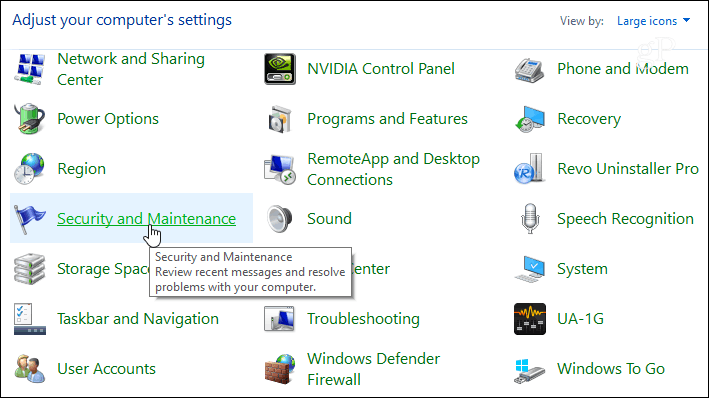
לאחר מכן הרחב את ה- תחזוקה בתפריט ומתחת לקטע תחזוקה אוטומטית, לחץ על הקישור "שנה הגדרות תחזוקה".
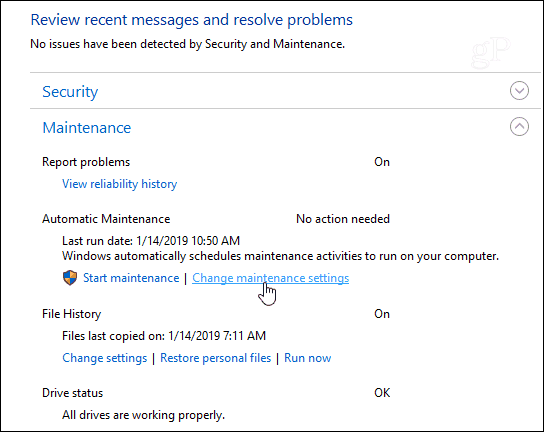
זה יאפשר לך לקבוע זמן אחר עבורמשימות התחזוקה האוטומטיות להפעלה. זה מוגדר ל 2 A.M. כברירת מחדל, אך אתה יכול לשנות את זה למועד שמתאים לך ביותר. עליך גם לוודא כי "אפשר תחזוקה מתוזמנת להעיר את המחשב שלי בזמן מתוזמן" אם אתה רוצה שהוא יפעל בזמן שאתה לא נמצא במחשב שלך.
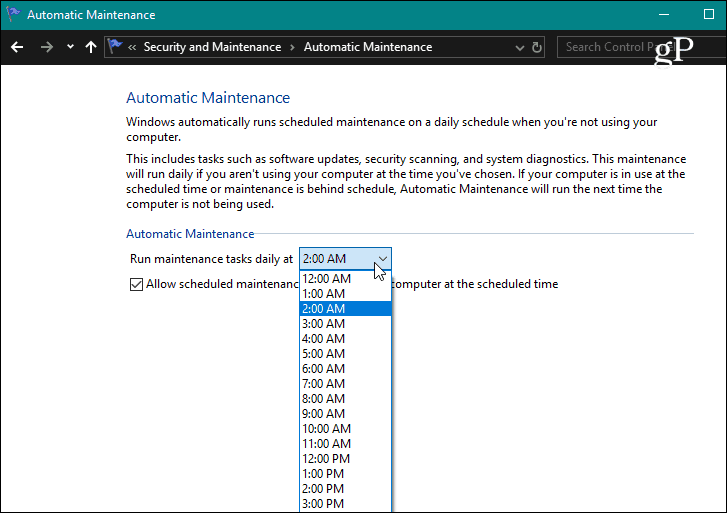
מאותו קטע, תוכלו לראות גם מתיבפעם האחרונה פעילויות התחזוקה התנהלו. כאן תוכלו גם להתחיל באופן ידני את פעילויות התחזוקה ותראו הודעה קטנה שמודיעה לכם שהתחזוקה מתבצעת. אם אתה משתמש במחשב שלך באותו זמן, הביצועים שלו יכולים להיות איטיים יותר. אם כן, תוכלו להפסיק את התחזוקה.
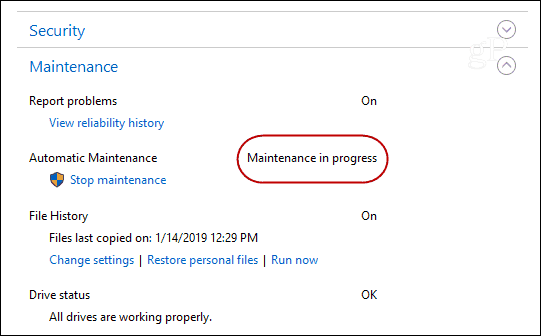
משימות התחזוקה היומיומיות יכולות להימשך עד אחתשעה שלמה. לכל דבר שלא מסתיים, אלא אם כן התחלת אותו ידנית, Windows תמצא זמן שיסיים את התחזוקה כאשר אינך משתמש באופן פעיל במערכת שלך. לכל מחשב יהיו משימות תחזוקה שונות הפועלות בהתאם לגירסת Windows 10, תוכנה המותקנת וסוג החומרה שיש לה מתחת למכסה המנוע. אם אתה משתמש מזדמן, אתה אמור להיות בסדר על ידי שמירה על הגדרת ברירת המחדל.

![הצג רק את המשימות של היום בסרגל המטלות של Outlook 2007 [כיצד לבצע]](/images/outlook/show-only-todayrsquos-tasks-in-outlook-2007-to-do-bar-how-to.png)








השאר תגובה